Cum se efectuează un audit al analizei site-ului web
Publicat: 2022-04-12Deciziile pe care le luați se bazează pe calitatea și caracterul complet al datelor din rapoartele dvs. Prin urmare, înainte de a analiza orice rapoarte, trebuie să auditați analiza site-ului dvs. și să vă asigurați că datele dumneavoastră sunt colectate corect.
În acest articol, vă spunem la ce să acordați o atenție deosebită atunci când configurați analiza site-ului și ce rapoarte puteți utiliza pentru a verifica calitatea datelor colectate în Google Analytics.
Dacă aveți nevoie de un audit complet al site-ului dvs., puteți solicita o consultare cu OWOX BI. Înscrieți-vă pentru o demonstrație și vom discuta posibilitățile.
Cuprins
- De ce Google Analytics
- Securitatea datelor
- Avizele de diagnosticare
- Setări cheie ale unei proprietăți
- Setări cheie ale Vizualizare
- Rapoarte pentru a monitoriza completitatea și corectitudinea datelor achiziționate
- Recomandări suplimentare
- Recomandări cheie
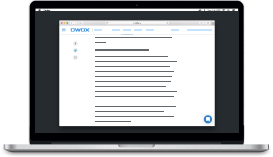
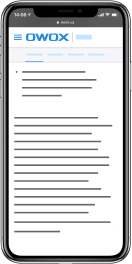
Cele mai bune cazuri de analiză de marketing OWOX BI
DescărcațiDe ce Google Analytics
La OWOX, alegem Google Analytics pentru noi înșine și sfătuim clienții noștri să-l folosească și pentru analiza site-ului lor. Există mai multe motive pentru aceasta.
Conform unui grafic al StatCounter al cotelor de piață a motoarelor de căutare la nivel mondial din 2017 până în 2019, Google este în continuare cel mai important motor de căutare de pe glob. Acesta reprezintă mai mult de 90% din toate căutările.
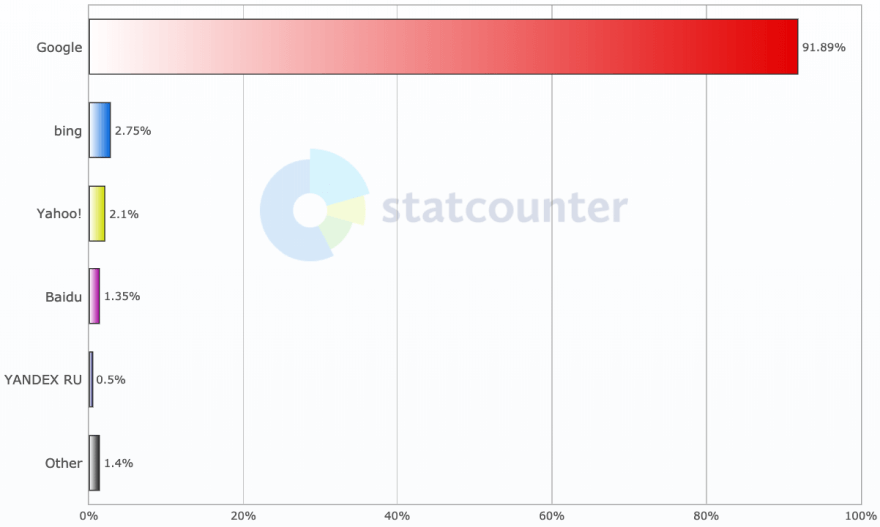
Principala sursă de venit a Google este publicitatea. În consecință, își poate aloca majoritatea resurselor dezvoltării de instrumente conexe precum Google Analytics și Google Ads. Principalul avantaj al Google Analytics este că cea mai mare parte a funcționalității este disponibilă în versiunea gratuită. Prin urmare, este atractiv atât pentru întreprinderile mici, cât și pentru cele mari.
Un alt argument puternic pentru Google Analytics este experiența utilizatorului. Dacă te uiți la feedback-ul vizitatorilor G2 Crowd din segmentul de analiză digitală, vei vedea că Google Analytics este în top.
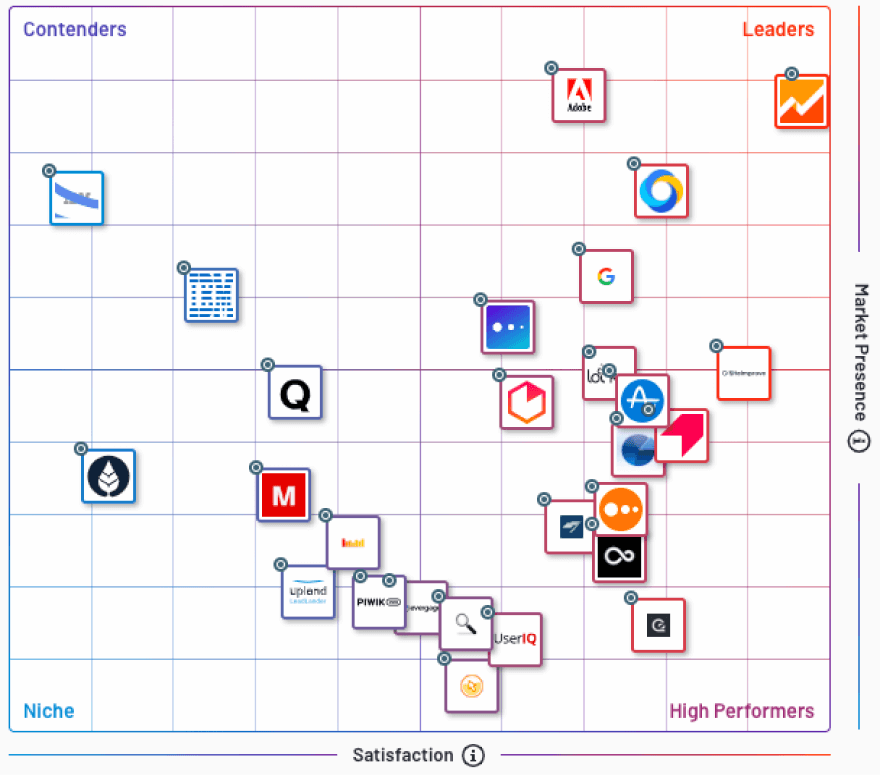
Securitatea datelor
Acum să luăm în considerare setările Google Analytics. Primul lucru la care vrem să fim atenți este securitatea datelor. Google are multe certificate care confirmă capacitatea sa de a vă stoca datele în siguranță.
În plus, Google Analytics are un sistem foarte simplu pentru a oferi acces la date la diferite niveluri, deși mulți utilizatori nu acordă atenție acestei funcționalități. Relevanța sa va depinde de dimensiunea companiei dvs. Vă recomandăm să verificați cine are acces la datele dvs. de fiecare dată când concediați sau angajați un angajat.
De exemplu, să presupunem că lucrați cu o agenție de publicitate și le oferiți angajaților acesteia acces la 5 sau 10 conturi diferite. Apoi încetați să mai cooperați cu acea agenție, dar uitați să întrerupeți accesul la acele conturi. Drept urmare, angajații acestei agenții de publicitate pot vedea în continuare site-ul dvs. web și statisticile campaniei publicitare.
Pentru a evita acest lucru, verificați și actualizați în mod regulat permisiunile de acces în Google Analytics. Puteți face acest lucru din fila Administrator selectând Gestionare utilizatori la nivel de cont, proprietate sau vizualizare:
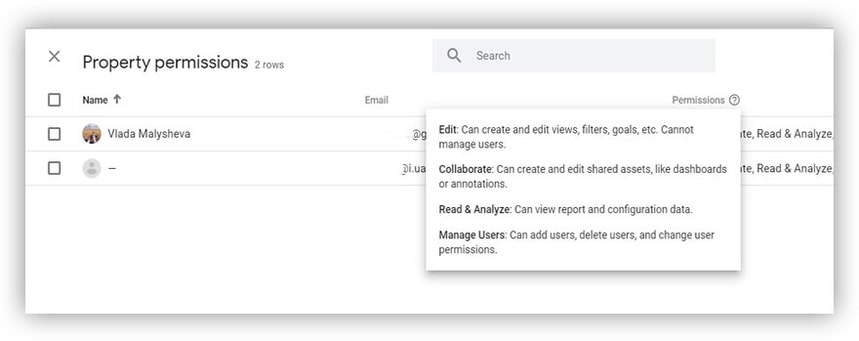
Cu această setare, puteți acorda fiecărui utilizator sau agenție drepturile de care are nevoie și acces la datele necesare pentru activitatea sa.
Avizele de diagnosticare
Făcând clic pe pictograma clopoțel din colțul din dreapta sus al Google Analytics, se deschide o fereastră cu mesaje de diagnosticare. Majoritatea utilizatorilor le ignoră, dar în unele cazuri pot fi foarte utile.
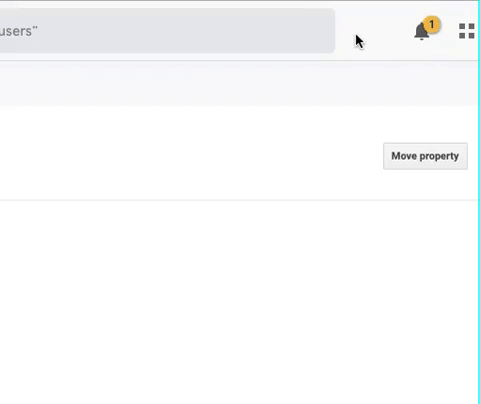
Google Analytics trimite notificări de eroare despre:
- Depășirea limitelor de lovituri
- Integrare incorectă cu AdWords
- Lipsesc setări UTM din campanii
- Prezența anomaliilor, cum ar fi ținte pentru care conversiile au încetat brusc să se înregistreze
Încercați să verificați astfel de mesaje, în special cele marcate cu roșu - acestea sunt erori critice.
Setări cheie ale unei proprietăți
În Setările proprietății, există un câmp numit Categorie de industrie care indică domeniul dvs. de activitate. Multe companii consideră această setare neimportantă și o ignoră.
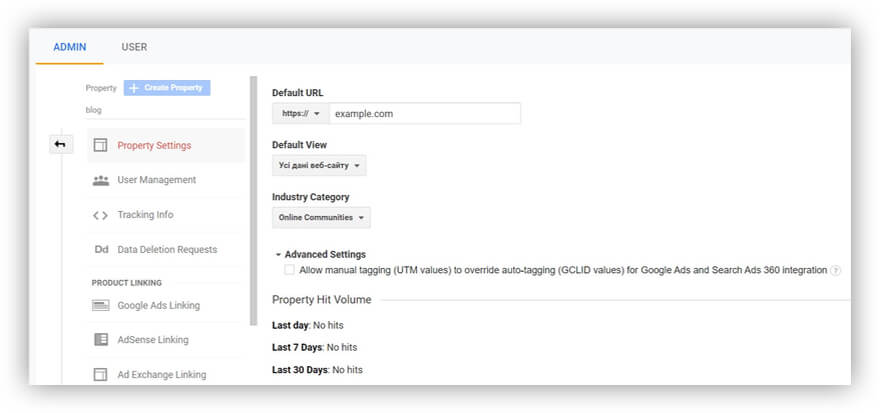
Cu toate acestea, dacă nu specificați o categorie de industrie, nu veți avea acces la șabloane pentru a crea ținte în Google Analytics. Aceste șabloane sunt adaptate diferitelor industrii (finanțe, jocuri, imobiliare etc.). Dacă nu specificați o industrie în cont, șabloanele vor fi dezactivate.
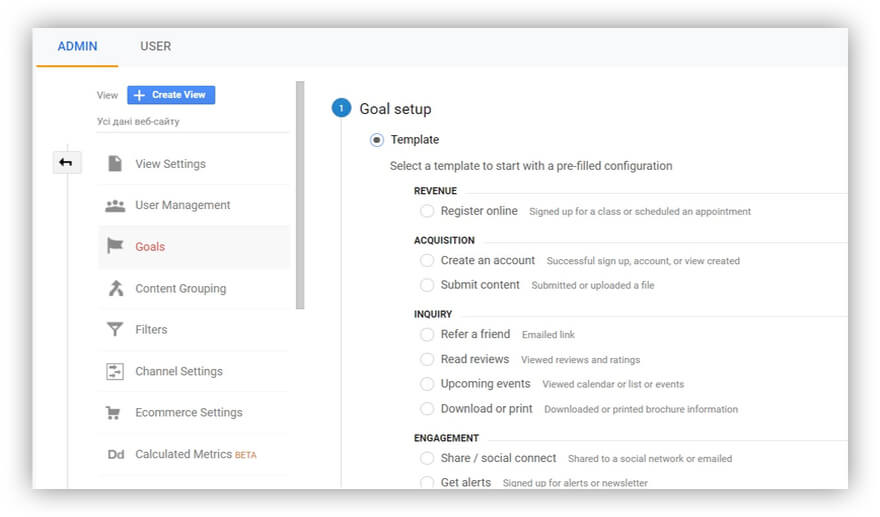
Etichetarea UTM a campaniilor publicitare
Următorul lucru la care trebuie să acordați atenție este configurarea etichetării manuale sau automate a campaniilor publicitare:
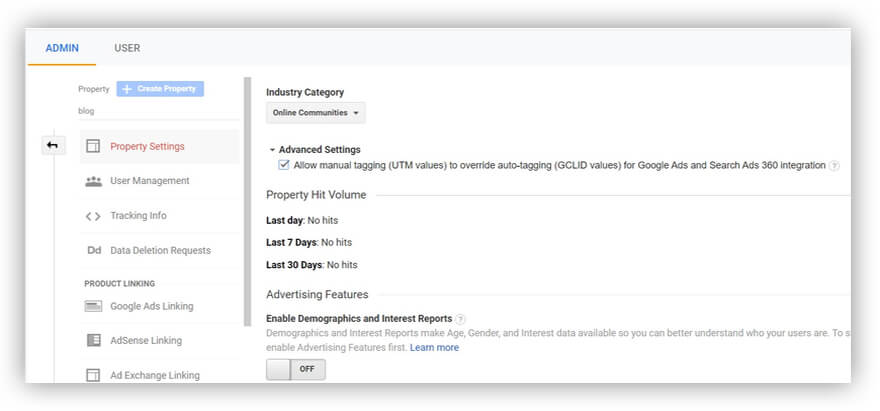
Dacă specificați manual etichetele UTM, trebuie să bifați caseta Setări avansate pentru ca atunci când traficul intră în cont, campaniile manuale să aibă prioritate. Cu toate acestea, dacă nu este specificată nicio etichetă UTM în adresa URL, valoarea va fi extrasă din marcajul automat. Pentru mai multe informații despre aceasta, consultați Ajutorul Google.
Limitarea numărului de accesări într-o proprietate
Există, de asemenea, un câmp Volum de accesare a proprietății în setările proprietății. Acesta arată câte accesări au fost transferate de pe site-ul dvs. la Google Analytics în ultima zi, săptămână și perioada de 30 de zile. Acordați atenție acestor date, deoarece versiunea gratuită a Google Analytics are o limită de 10 milioane de accesări per proprietate la fiecare 30 de zile.
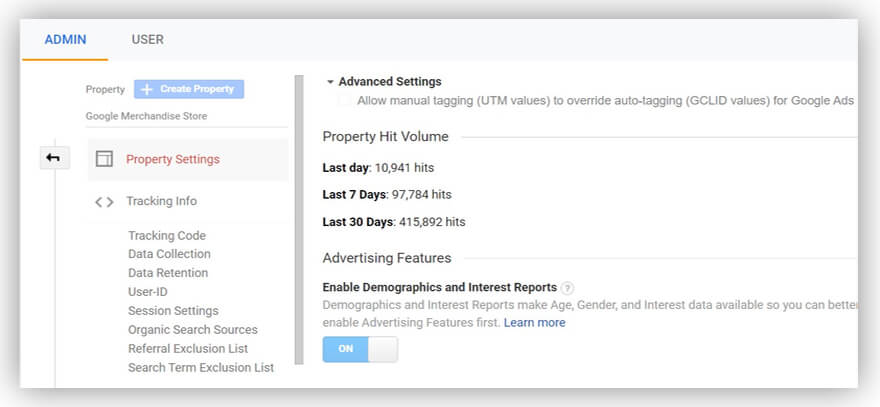
Dacă observați că ați avut mai multe accesări în ultimele 30 de zile decât permite Google Analytics, trebuie să faceți ceva în acest sens. Google Analytics nu vă va dezactiva imediat proprietatea, dar dacă ignorați acest mesaj și numărul de accesări depășește 30 până la 50 de milioane, riscați acest risc.
Sesiunea și campania expiră
Următoarea setare este expirarea timpului pentru sesiuni și campanii. O sesiune este un set de interacțiuni ale utilizatorului (accesări) pe site-ul dvs. Dacă un utilizator efectuează o acțiune pe site-ul dvs. și apoi nu face nimic pentru un timp - adică nu vă închide pagina, ci pur și simplu nu interacționează cu ea - în mod implicit, sesiunea se va închide în 30 de minute.
De exemplu, să presupunem că cineva merge pe site-ul dvs., dă clic pe câteva butoane, apoi merge în bucătărie să facă ceai și lasă fila deschisă. Dacă revin și continuă să interacționeze cu această filă 31 de minute mai târziu, Google Analytics o va considera o nouă sesiune.
Dar pentru unele site-uri, expirarea implicită a sesiunii de 30 de minute nu este adecvată. De exemplu, durata unui film poate fi de două ore sau chiar mai mult. Prin urmare, serviciile de streaming online ar trebui să mărească timpul de expirare a sesiunii.
Ce este un timeout de campanie? Să luăm în considerare un exemplu. Să presupunem că ați lansat o campanie de Anul Nou în a doua jumătate a lunii decembrie. Utilizatorii au văzut această campanie timp de 2 până la 3 săptămâni, iar Google Analytics a înregistrat traficul corespunzător.
Dar rețineți că Google Analytics utilizează implicit modelul de atribuire Ultimul clic non-direct. Deci, dacă cineva a accesat site-ul dvs. făcând clic pe un link dintr-un anunț în ianuarie, Google Analytics ar atribui valoarea acestei tranziții interacțiunii sale anterioare din campania de Anul Nou, chiar dacă acea campanie a fost deja dezactivată.
În mod implicit, Google Analytics are o perioadă de expirare a campaniei de șase luni, dar o puteți scurta. Pentru a face acest lucru, selectați Informații de urmărire –> Setări sesiune în secțiunea la nivel de proprietate.
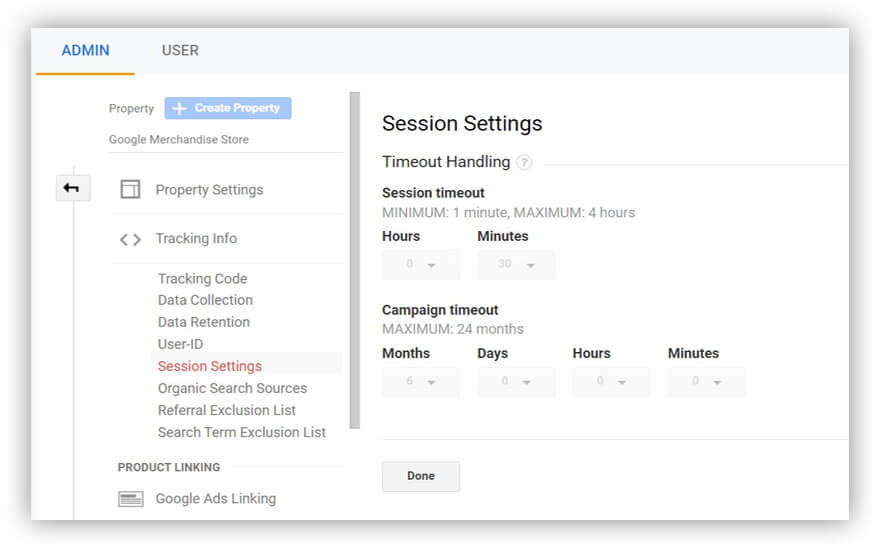
Lista surselor excluse
Secțiunea Informații de urmărire include, de asemenea, o Listă de excludere a recomandărilor care vă permite să excludeți orice sursă din rapoartele de recomandare.
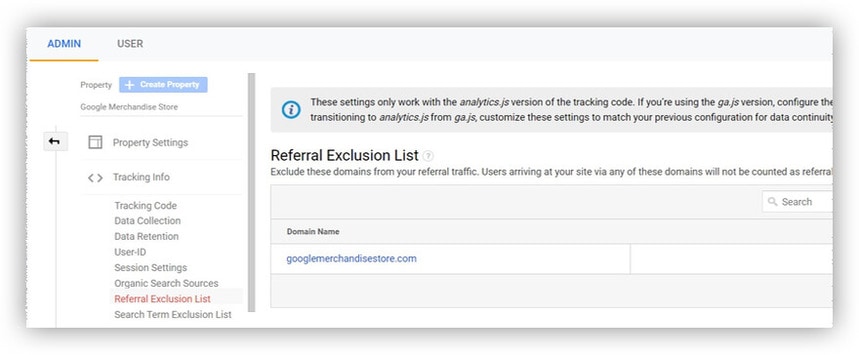
Când excluderile sunt utile:
- Dacă compania dvs. are mai multe domenii, este logic să le enumerați ca excepții, astfel încât să nu fie considerate surse de tranziție. În același timp, dacă aveți subdomenii - de exemplu, cu nume de regiuni - atunci nu trebuie să le enumerați pe toate. Trebuie doar să specificați domeniul principal.
- Dacă clienții sunt redirecționați către site-ul unui sistem de plată, acest site de plată ar trebui, de asemenea, inclus în lista de excepții, astfel încât să nu fie luat în considerare în recomandări.
- Dacă utilizatorii pot autoriza folosind un cont Facebook sau Google, adresele URL pentru autorizarea automată ar trebui să fie enumerate și ca excepții.
- Când nu doriți să vedeți alte surse specifice în rapoartele dvs. de recomandare.
Nivele de parametri și dimensiuni
Când creați parametri pentru date, puteți selecta dintre patru niveluri (zone de acces) în Google Analytics: Vizualizare, Sesiune, Utilizator și Element. Modul în care sunt afișate datele în rapoartele Google Analytics depinde de acest nivel.

Pentru o singură interacțiune (un clic pe un buton sau pe un link, de exemplu), parametrii de date pe care îi transferați vor fi în principal la nivelul Vizualizare. Adică ești direct interesat de parametrii unei anumite interacțiuni.
Pentru ID-ul utilizatorului sau parametrii cheie ai acestuia, de exemplu, vârsta, trebuie să specificați nivelul de utilizator, astfel încât să puteți vedea toate interacțiunile utilizatorului cu acest ID de utilizator.
Nivelul articol este utilizat în principal pentru evenimentele de comerț electronic îmbunătățit. De exemplu, dacă într-o singură lovitură puteți avea vizualizări a cinci produse, evenimentele de comerț electronic îmbunătățit vă permit să atribuiți fiecăruia propria valoare unică. În consecință, puteți selecta nivelul de produs și apoi puteți vizualiza setările suplimentare în rapoartele de comerț electronic îmbunătățit.
Nivelul de sesiune trebuie selectat dacă doriți să distribuiți valoarea oricărui parametru pe parcursul sesiunii curente de utilizator - de exemplu, într-un test A/B. De exemplu, să presupunem că un eveniment are loc în timpul plății și trebuie să atribuiți toate interacțiunile din cadrul sesiunii variantei A sau B.
Un parametru la nivel de sesiune va fi atribuit tuturor accesărilor dintr-o sesiune, indiferent de ceea ce face utilizatorul.
Există doar două niveluri de dimensiuni: View și Item. Logica de atribuire a nivelurilor de dimensiune este aceeași ca și pentru parametri.
Puteți vizualiza și modifica nivelurile parametrilor și dimensiunilor din setările proprietății: Definiții personalizate –> Dimensiuni personalizate și Valori personalizate.
Setări cheie ale Vizualizare
Înainte de a verifica setările de vizualizare, decideți asupra vizualizării pe care doriți să vă concentrați. Apoi, în setările de vizualizare, verificați dacă funcția User-ID este activată.
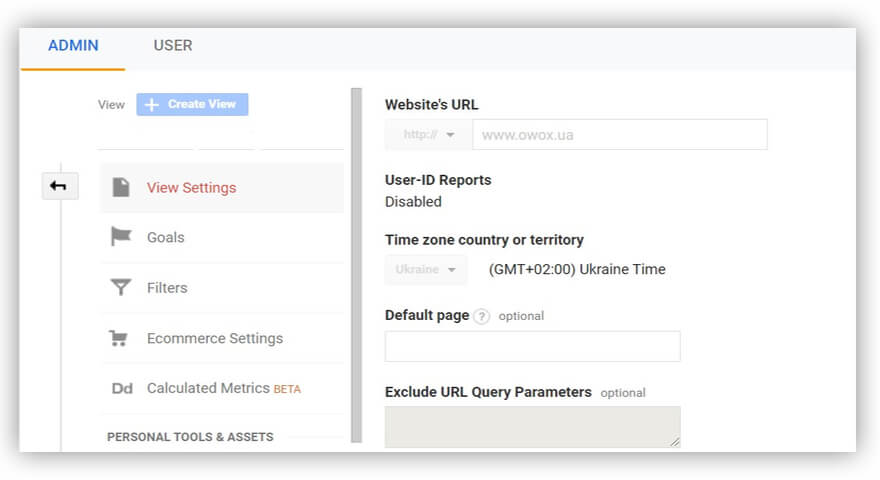
Puteți activa urmărirea ID utilizator în setările proprietății. Puteți crea apoi o vizualizare User ID.
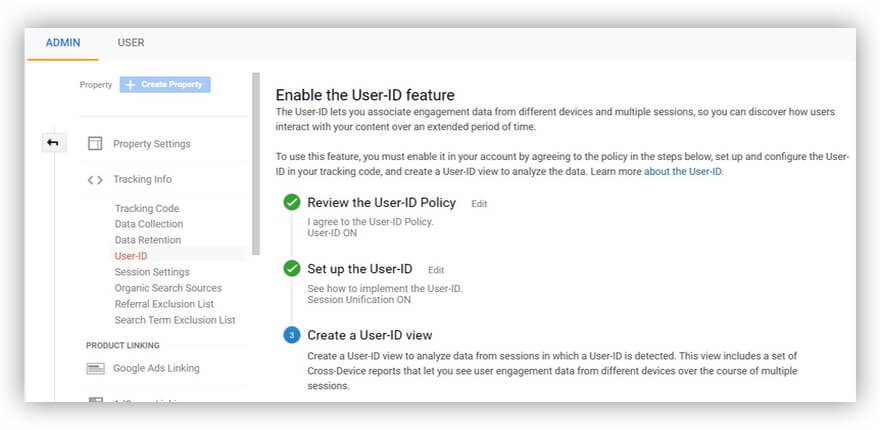
Dacă ID-ul utilizatorului este dezactivat, vizualizarea va conține date pentru toți utilizatorii, atât autorizați, cât și neautorizați.
Dacă este activat, numai sesiunile utilizatorilor autorizați vor fi incluse în această vizualizare. Adică, dacă un utilizator are un cont pe site-ul tău, dar nu se conectează, sesiunea sa nu va fi inclusă.
Înainte de a vă analiza rapoartele, asigurați-vă că sunteți mulțumit de caracterul complet al datelor dvs.
Filtre
Filtrele vă permit să includeți sau să excludeți traficul din rapoarte. De exemplu, să presupunem că aveți un site web unde clienții pot face achiziții și traficul vine dintr-o anumită regiune. În același timp, compania dumneavoastră are mulți angajați care vizitează și ei site-ul, dar nu sunt publicul țintă.
Primul lucru de făcut este să reduceți traficul generat de angajați. Îl poți filtra după adresele IP ale birourilor sau agențiilor tale. Filtrele sunt configurate la nivel de vizualizare.
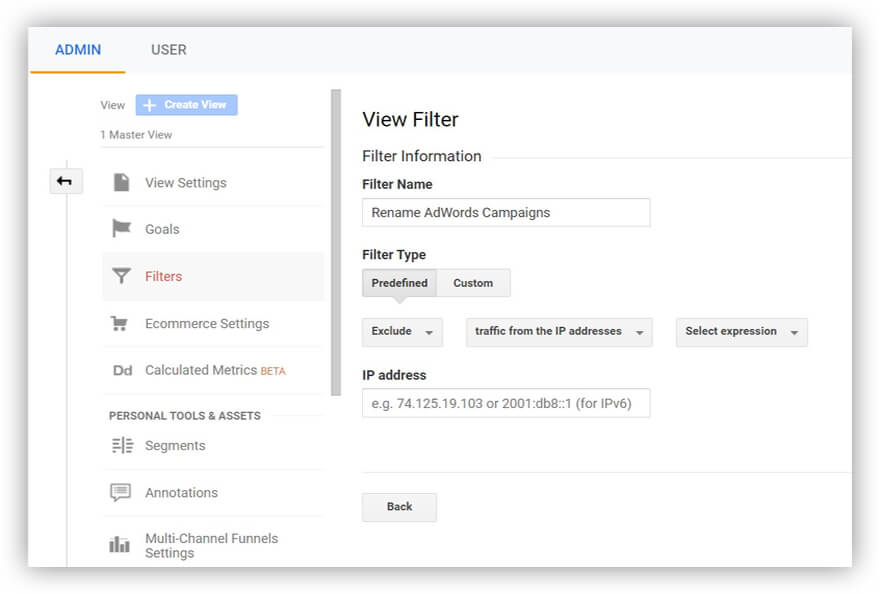
Fus orar
Dacă afacerea dvs. funcționează într-un singur fus orar, setarea Țară a fusului orar nu este esențială pentru dvs. Dacă lucrați în mai multe fusuri orare diferite, vă recomandăm să creați o vizualizare separată pentru fiecare fus orar pentru a vă analiza datele cu acuratețe.
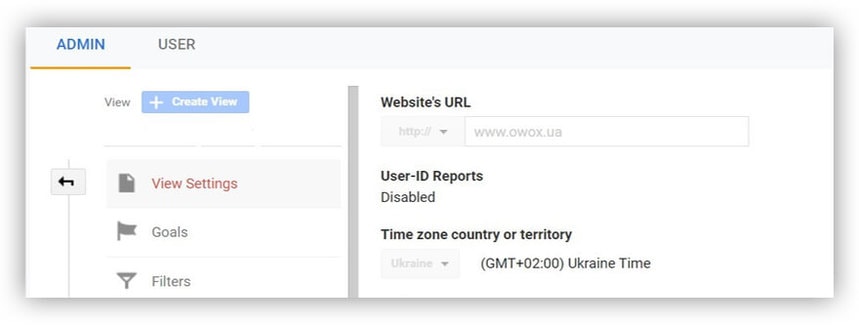
Filtrarea botului
De asemenea, puteți configura filtrarea botului la nivel de vizualizare. Google Analytics nu dezvăluie logica prin care detectează traficul de la păianjeni și roboți. Cu toate acestea, este logic să selectați această opțiune pentru a șterge datele de zgomot inutil.
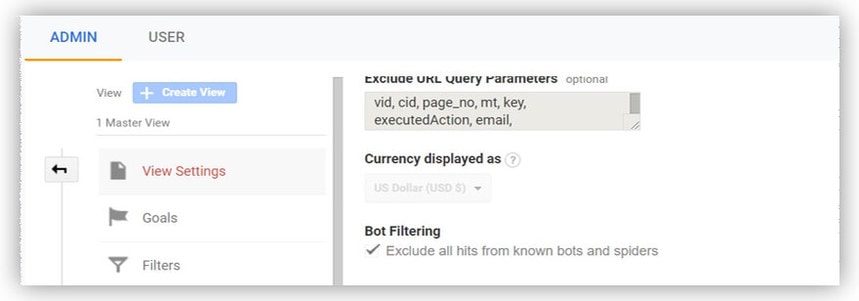
Căutați pe site-ul dvs
Dacă aveți căutare internă pe site-ul dvs., vă recomandăm să activați imediat urmărirea căutării pe site. Vă va permite să vedeți ce bunuri și servicii caută utilizatorii pe site-ul dvs.
Parametrul pe care trebuie să-l introduceți în câmpul Parametru interogare poate fi găsit accesând site-ul dvs., tastând o interogare în bara de căutare și apăsând enter. Numele parametrului va apărea în adresa URL după semnul întrebării și lângă textul interogării. Această valoare poate fi diferită pentru fiecare site. Dacă aveți mai multe valori similare pe site-ul dvs., le puteți enumera separate prin virgule (până la 5 valori).
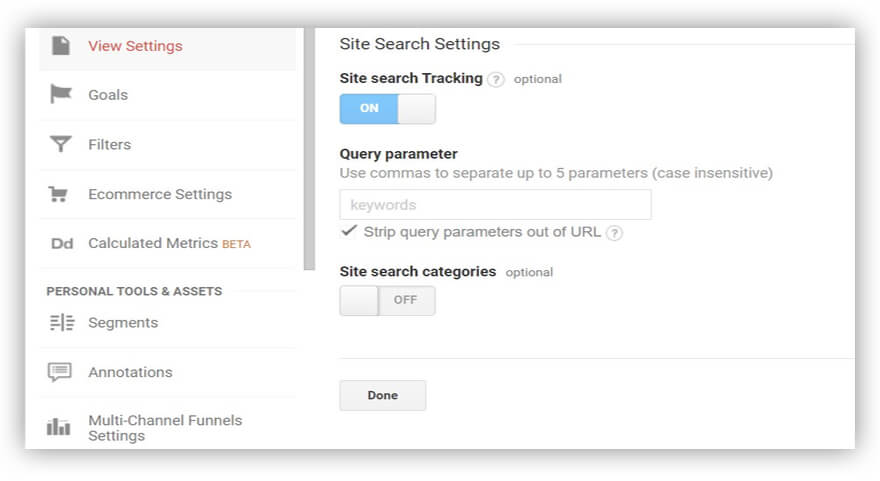
Comerț electronic
Următoarea setare importantă este Comerțul electronic îmbunătățit. Vă va permite să vedeți întregul canal al utilizatorului pe site-ul dvs. web. Înainte de Comerțul electronic îmbunătățit în Google Analytics, exista un plugin standard de comerț electronic care se concentra în principal pe cumpărare.

Cu noul modul de comerț electronic îmbunătățit, aveți posibilitatea de a urmări întreaga cale prin canalul dvs., de la vizualizarea articolului până la cumpărarea acestuia. Acest lucru vă permite să vedeți în ce stadiu ies utilizatorii din pâlnie, astfel încât să îi puteți împiedica să facă acest lucru.
Puteți activa Raportarea îmbunătățită a comerțului electronic la nivel de vizualizare. De asemenea, puteți adăuga pași de finalizare a plății pentru site-urile în care finalizarea are loc pe mai multe pagini. Puteți denumi manual acești pași. În continuare, vom arunca o privire mai atentă asupra rapoartelor care vă vor deveni disponibile după ce activați Comerțul electronic îmbunătățit.
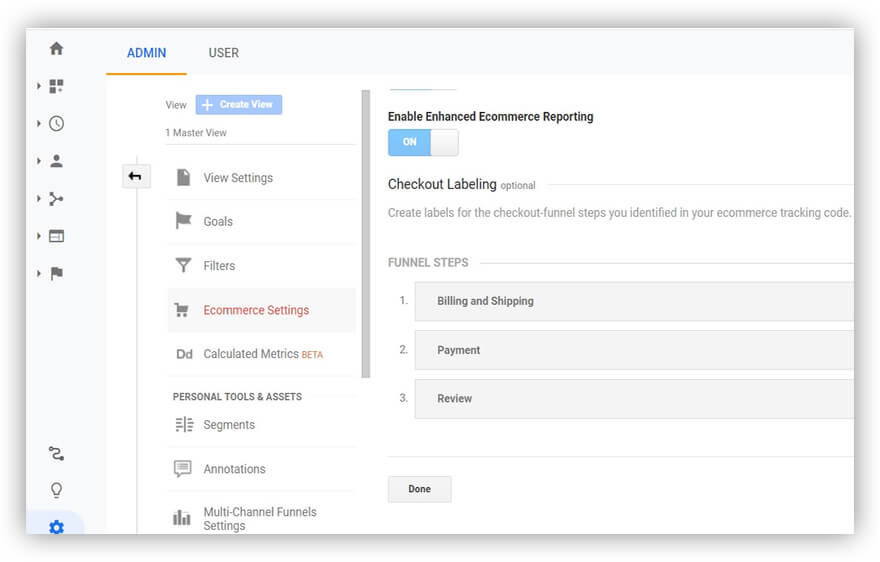
Note
De fiecare dată când introduceți o nouă funcționalitate sau faceți o schimbare critică pe site-ul dvs. web, vă recomandăm să luați notițe despre aceasta în Google Analytics. În caz contrar, s-ar putea să ajungi într-o situație în care statisticile tale se schimbă dramatic în rău și vei uita că acum două luni ai lansat o nouă funcționalitate.
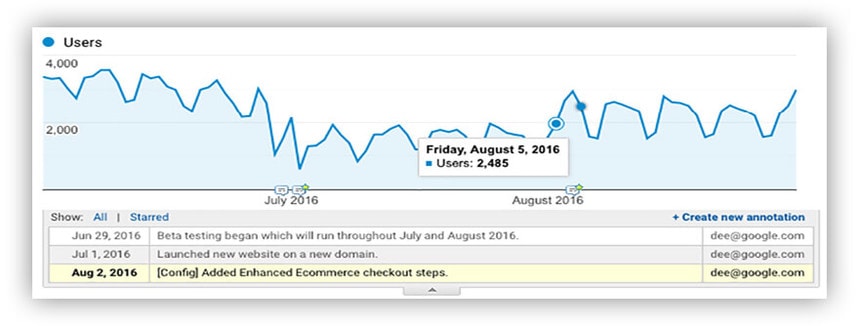
Pentru a nu uita ce ați făcut, introduceți note în setările de vizualizare.
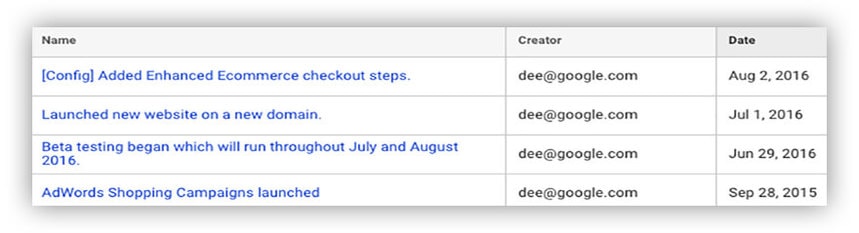
Gruparea canalelor
Rapoartele Google Analytics folosesc propria grupare de canale în mod prestabilit. Traficul este alocat unui canal prin regulile interne ale sistemului. Cu toate acestea, utilizatorii pot găsi o mare parte din trafic care se încadrează în grupul (Altele). Ar putea fi de 20% sau mai mult.
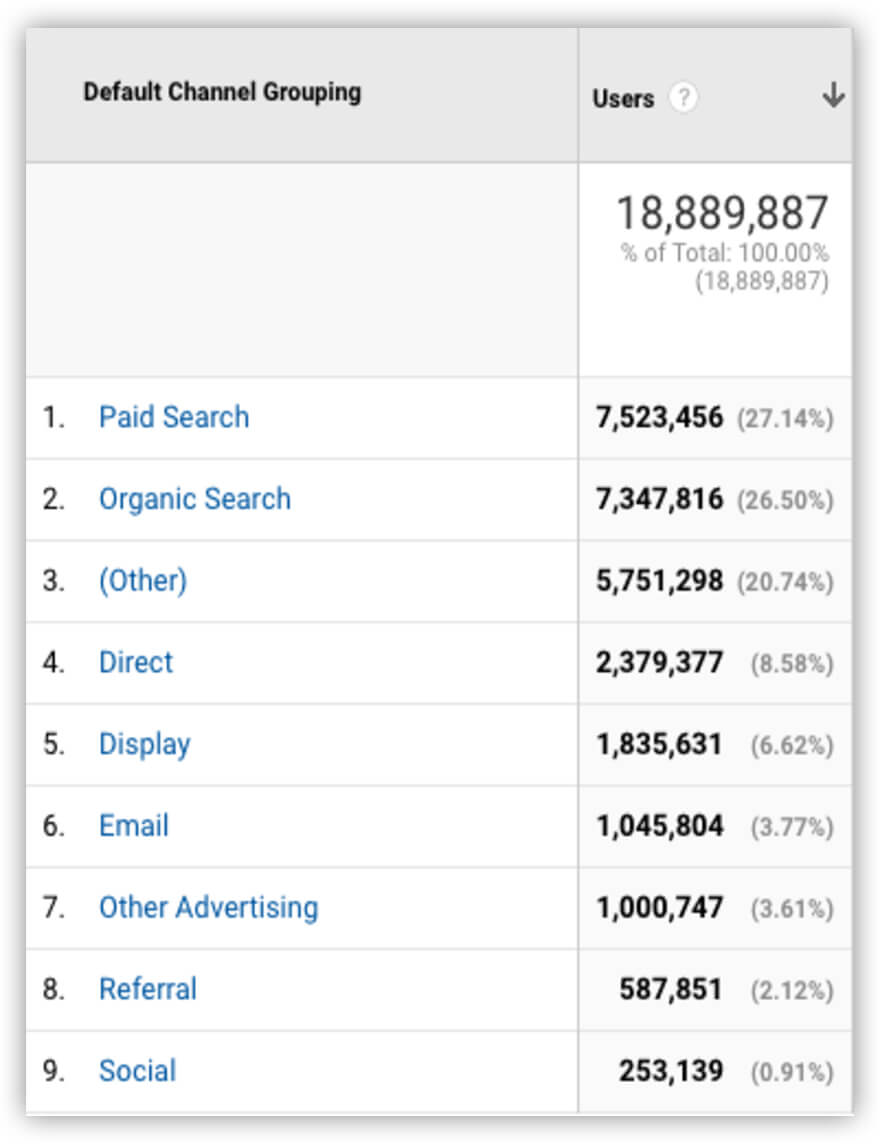
Desigur, este important pentru companii să vadă și să distingă toate canalele. Pentru a face acest lucru, vă recomandăm să configurați gruparea personalizată, minimizând traficul care se încadrează în grupul (Altele).
Există două opțiuni de configurare. În primul rând, puteți face modificări la gruparea implicită (deși datele istorice vor rămâne neschimbate). Pentru a vă asigura că toate datele (noile și istorice) sunt într-un singur format, vă recomandăm totuși să alegeți a doua opțiune: creați imediat o grupare personalizată de canale în conformitate cu propriile reguli. Această setare se află în vizualizare.
Alerte speciale prin e-mail
Alertele personalizate sunt necesare pentru a afla rapid despre schimbările critice ale indicatorilor cheie de performanță de pe site-ul dvs. Pentru fiecare afacere, KPI-urile pot fi diferiți. Pentru site-urile de comerț electronic și retaileri, cel mai important KPI va fi veniturile. Pentru site-urile care nu vând lucruri, va fi trafic sau o acțiune țintă.
Prin definirea valorilor cheie, puteți configura alerte de modificare critică. De exemplu, puteți seta o alertă când venitul scade sau crește cu un anumit procent față de ziua, săptămâna sau luna anterioară. Puteți seta condiții pentru trimiterea acestor alerte în secțiunea Notificări speciale.
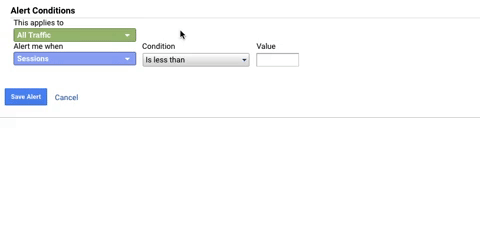
Citiți mai multe despre acest lucru în articolul nostru despre automatizarea rapoartelor în Google Analytics.
Iată partea complicată! Dacă te uiți cu atenție la această captură de ecran, vei vedea că problema despre care am fost sesizat s-a întâmplat pe 11 martie, dar nu am primit alerta până pe 14 martie. Viteza notificării depinde de indicatorul pe care l-ai ales.

Dacă alertele întârziate nu vor funcționa pentru dvs. și doriți să primiți notificări cât mai curând posibil, puteți utiliza instrumente alternative pentru a primi notificări despre modificările critice de pe site-ul dvs. în timp aproape real. De exemplu, puteți face acest lucru încărcând date brute neeșantionate din Google Analytics în Google BigQuery. Apoi configurați rapoarte automate în Foi de calcul Google folosind date din Google BigQuery și trimiteți-le pe e-mail.
Versiunea plătită a Google Analytics 360 vă permite să faceți și acest lucru. Are integrare automată cu stocarea în cloud (BigQuery Export), în care puteți analiza datele folosind SQL.
După ce ați configurat exportul de date, veți primi tabelul de date din ziua curentă în Google BigQuery. Datele din acest tabel sunt actualizate la fiecare 8 ore. În consecință, dacă se produce o schimbare critică dimineața, veți afla despre ea doar 8 ore mai târziu.
Google Analytics 360 vă permite, de asemenea, să configurați transferul de date în timp real la un cost suplimentar de 0,05 USD per gigaoctet. În acest caz, informațiile din tabelul Google BigQuery vor fi actualizate la fiecare 15 minute, dar unii parametri nu vor fi disponibili în acest tabel:
- ID-ul de utilizator
- traficSource
- hit-uri.latencyTracking
- hit-uri.editor
Dacă nu vă place Google Analytics 360, puteți utiliza OWOX BI, care vă permite și să transferați date de pe site-ul dvs. pe Google BigQuery aproape în timp real. Această opțiune vă va actualiza tabelul curent la fiecare 15 minute. În plus, puteți vedea date în tabel cu privire la costurile tuturor surselor dvs. de publicitate, ceea ce nu este cazul tabelelor Google Analytics BigQuery Export.
În plus, OWOX BI are un ID de utilizator OWOX opțional care vă permite să identificați utilizatorii care v-au vizitat site-urile din diferite domenii. Veți putea ști că aceștia sunt aceiași utilizatori fără a configura urmărirea pe mai multe domenii.
Puteți citi mai multe despre diferențele dintre OWOX și Google Analytics 360 în articolul nostru despre cum diferă OWOX BI de Google Analytics 360.
De ce este important să aveți date aproape în timp real? Astfel, puteți răspunde rapid la schimbările critice ale indicatorilor cheie de pe site-ul dvs. Desigur, nu veți putea urmări toate rapoartele în Google Analytics. Prin urmare, vă recomandăm să configurați tablouri de bord separate pentru fiecare grup KPI și, de asemenea, să configurați notificări personalizate.
Prin deschiderea unui singur tablou de bord, vei putea vedea în timp real ce se întâmplă pe site-ul tău, pentru ce surse au crescut veniturile sau au crescut cheltuielile etc.
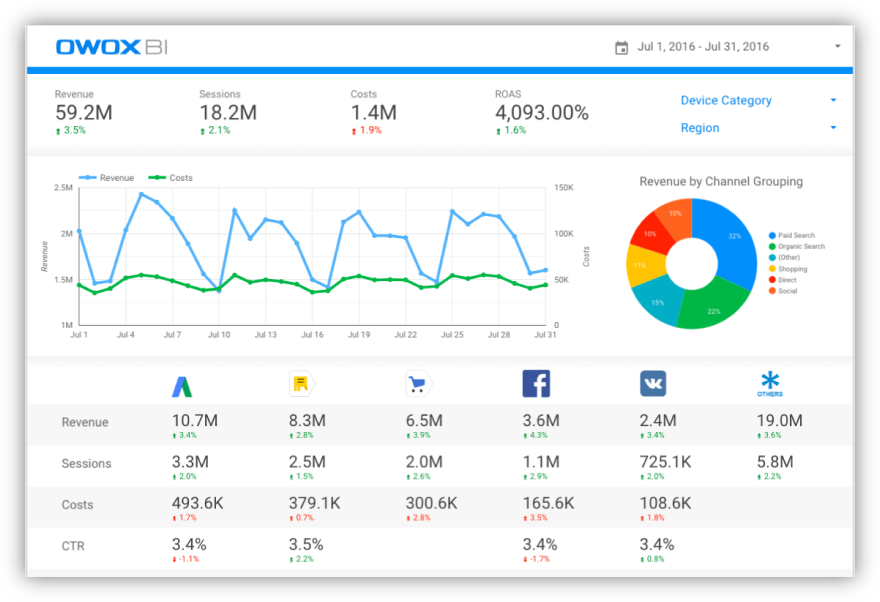
În linkurile de mai jos, veți găsi exemple de tablouri de bord de la OWOX BI pe care le puteți folosi ca șabloane pentru a vă crea propriile.
- Performanta tehnica
- KPI-uri de marketing digital
- Atribuire de marketing
Dacă doriți să vedeți date suplimentare pe tablourile de bord, contactați-ne. Vom fi bucuroși să vă ajutăm să le configurați.
Rapoarte pentru a monitoriza completitatea și corectitudinea datelor achiziționate
Să ne uităm acum la rapoartele din Google Analytics pe care trebuie să le monitorizați pentru a vedea cât de complete sunt informațiile pe care le colectați de pe site-ul dvs. web.
Raport de locație
Să spunem că recent, mulți utilizatori au folosit VPN-uri pentru a vă vizita site-ul. Dacă accesați raportul Audiență –> Geo –> Locație și vedeți că țările utilizatorilor dvs. nu corespund așteptărilor dvs., nu are rost să vă concentrați pe astfel de date. Pentru că dacă afacerea dvs. este în Norvegia și jumătate dintre utilizatorii dvs. se presupune că provin din Uganda, raportul regional nu va fi prea informativ.
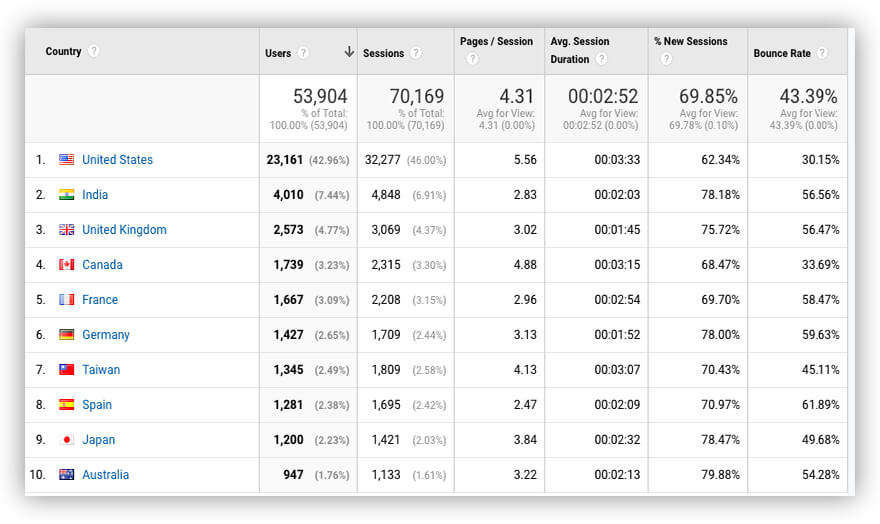
În astfel de cazuri, vă recomandăm să căutați modalități alternative de colectare a datelor despre regiunea din care provin vizitatorii dvs. De exemplu, puteți utiliza un parametru personalizat. Dacă site-ul dvs. oferă utilizatorilor o oportunitate de a alege în ce oraș sau regiune se află, puteți transfera aceste informații către parametrii utilizatorului (ca o dimensiune personalizată):
- Numele orasului
- ID oraș
- Regiune
- etc.
În acest fel, veți obține statistici mai precise, fără zgomot inutil.
Raport de analiză a costurilor
Apoi, ar trebui să examinați raportul Tot traficul –> Campanii –> Analiza costurilor. În mod implicit, aici sunt disponibile doar costurile campaniei Google. Pentru a vedea date despre alte surse plătite, va trebui să le conectați singur. Acest lucru vă va permite să comparați cât cheltuiți pentru atragerea de trafic și profitabilitatea diferitelor surse și canale de publicitate.
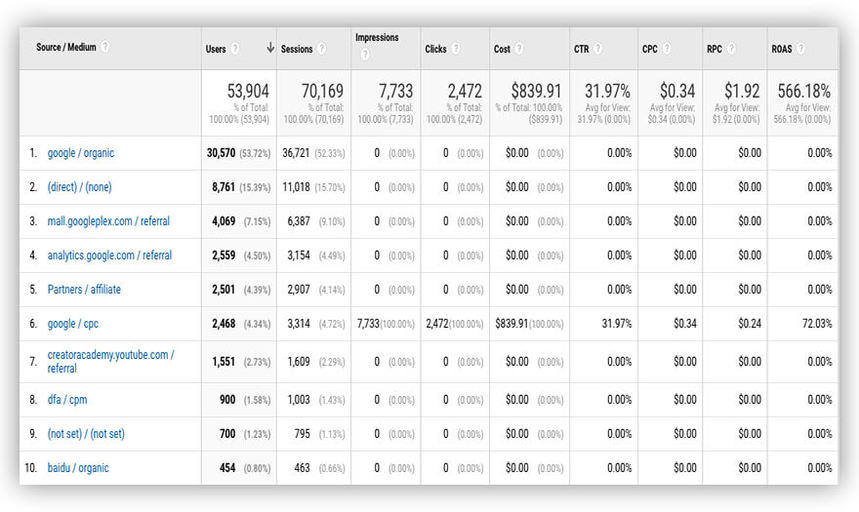
Rapoarte de comerț electronic
În raportul Conversii –> Comerț electronic –> Analiza comportamentului de cumpărături, puteți vedea cum interacționează utilizatorii cu produsele dvs.: cât de des cumpără lucruri, adaugă articole în coșul de cumpărături etc.
Dacă ați configurat totul corect pe site-ul dvs. web, veți vedea că pâlnia va fi plină de utilizatori. Primul pas în pâlnie este vizitarea site-ului, al doilea este vizualizarea mărfurilor, al treilea este adăugarea acestor bunuri în coș, al patrulea este finalizarea comenzii, iar al cincilea este cumpărarea.
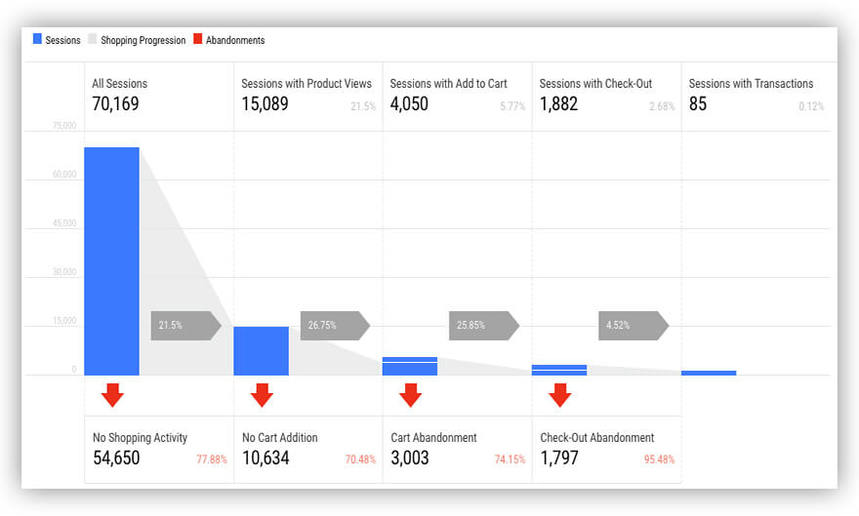
Care este avantajul acestui raport? Imediat în canal, puteți crea segmente care sunt apoi trimise la Google Ads pentru a viza anumite segmente de public. De exemplu, dacă sunteți interesat de utilizatori care au aruncat un articol în coșul de cumpărături, puteți crea o audiență cu acești utilizatori și îi puteți viza cu anumite anunțuri sau e-mailuri.
Analiza comportamentului de checkout
Există o pâlnie similară doar pentru finalizarea plății. Dacă definiți pașii de plată în timpul configurării, veți avea acces la acest raport:
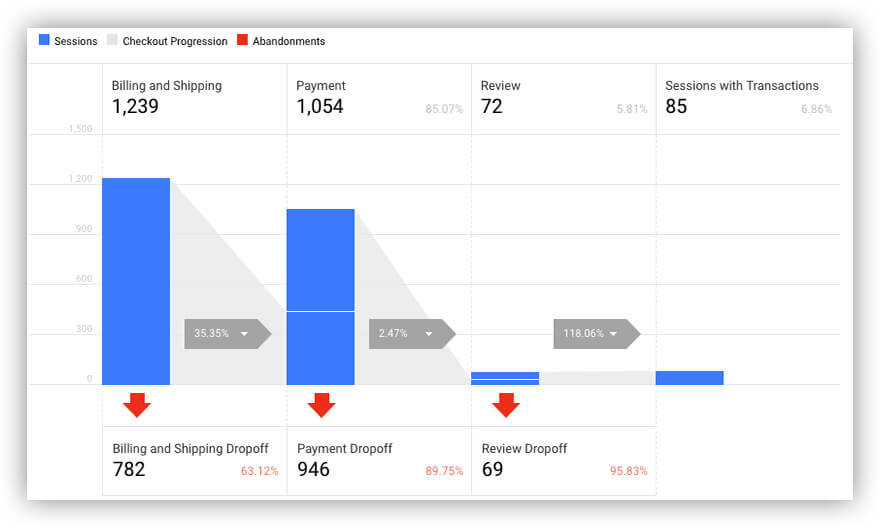
Puteți crea segmente și în acest raport.
Raport de performanță a produsului
Privind acest raport, puteți vedea ce pași ați uitat să implementați pe site-ul dvs. Dacă aveți totul configurat corect, veți vedea acest raport complet.
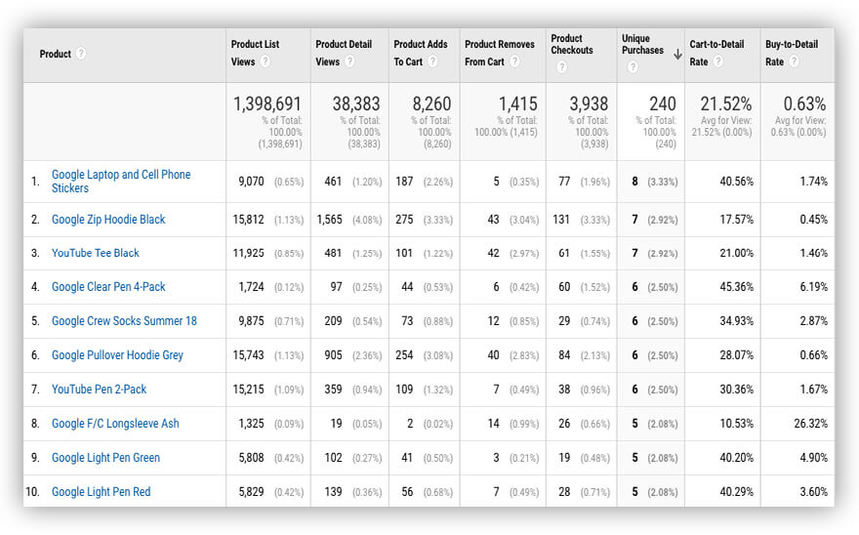
Dacă oricare dintre pași are zerouri, este logic să accesați site-ul dvs., să verificați din nou transmisia datelor și să cereți dezvoltatorilor să corecteze orice erori, astfel încât datele să fie afișate corect.
Raport de performanță în vânzări
Puteți vizualiza un raport similar pentru tranzacții, care arată dacă toți parametrii tranzacției sunt trecuți și dacă veniturile sunt transmise împreună cu aceștia. Pentru a vă asigura că nu există lacune sau blocaje înainte de a verifica erorile pe site, uitați-vă la acest raport și la caracterul complet al datelor sale.
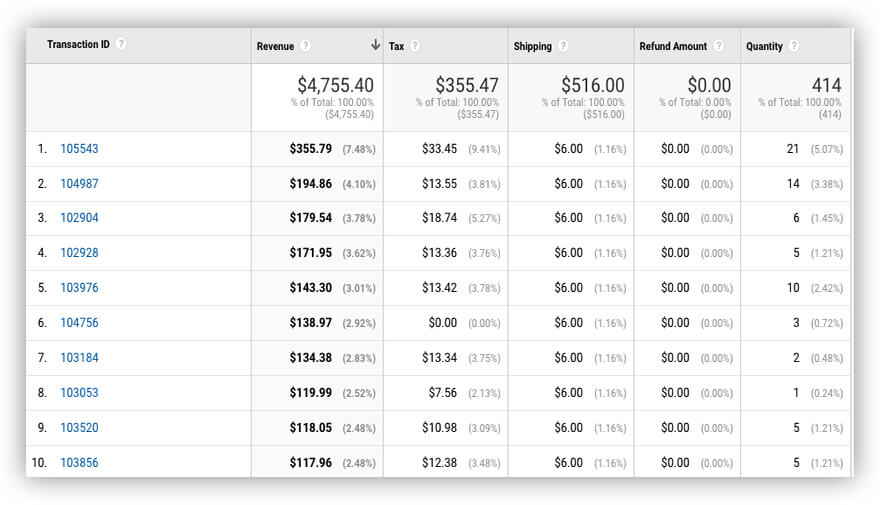
Rapoarte personalizate de comerț electronic
După ce ați parcurs rapoartele standard și v-ați asigurat că totul este în regulă, puteți crea un raport personalizat și puteți adăuga coloane pentru ID-ul tranzacției și numărul de tranzacții. Apoi vedeți dacă aveți ID-uri de tranzacție duplicat.
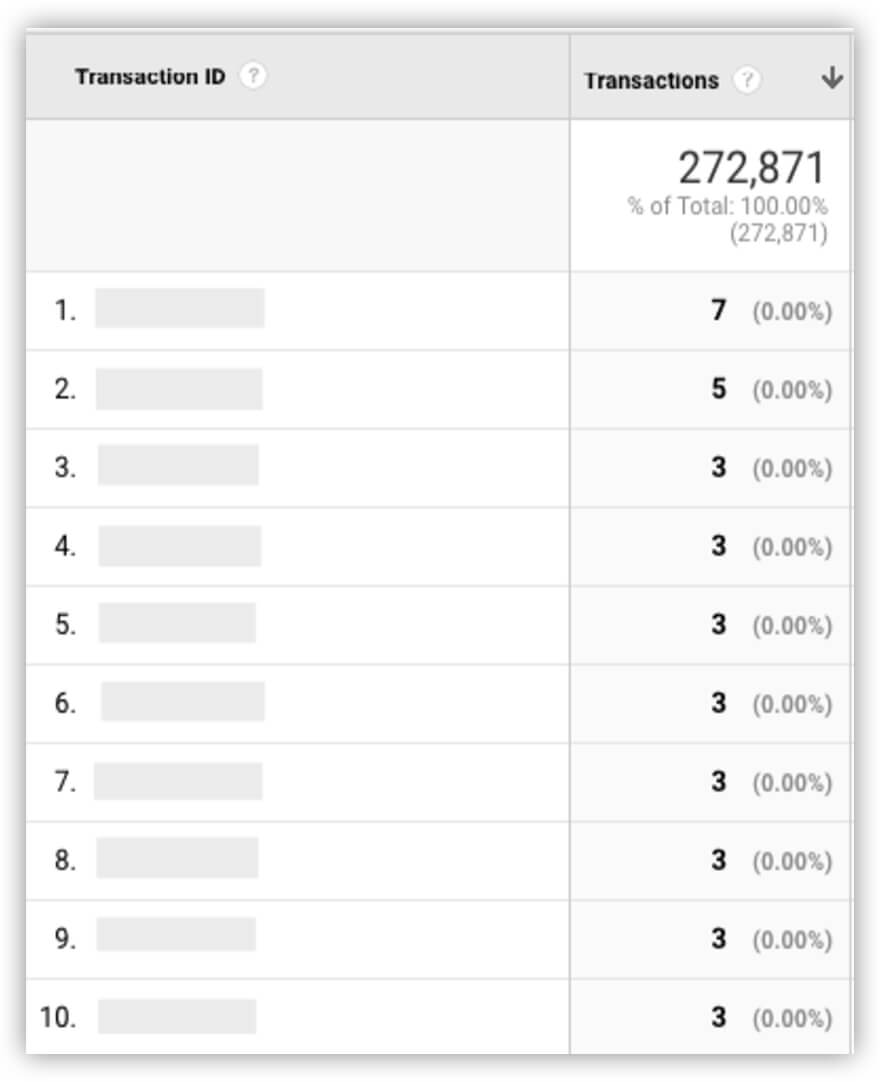
Dacă există duplicate, este rău. Va trebui să efectuați o verificare tehnică a motivului pentru care aceste informații sunt transferate de două ori. Motivele pot fi diverse - de exemplu, utilizatorul a terminat comanda, a lăsat fila deschisă și a plecat. A doua zi au deschis browserul, pagina s-a încărcat din nou, iar Google Analytics a înregistrat din nou ID-ul acestei comenzi. Ca urmare, veți avea statistici incorecte cu privire la cel puțin conversii. Dacă aveți o astfel de problemă, trebuie remediată.
Sesiuni cu hit-uri peste limita
De asemenea, puteți verifica raportul personalizat cu privire la proporția de sesiuni care ating limita de accesări. Într-o singură sesiune, Google Analytics vă permite să trimiteți până la 500 de accesări (în versiunea standard a Google Analytics).
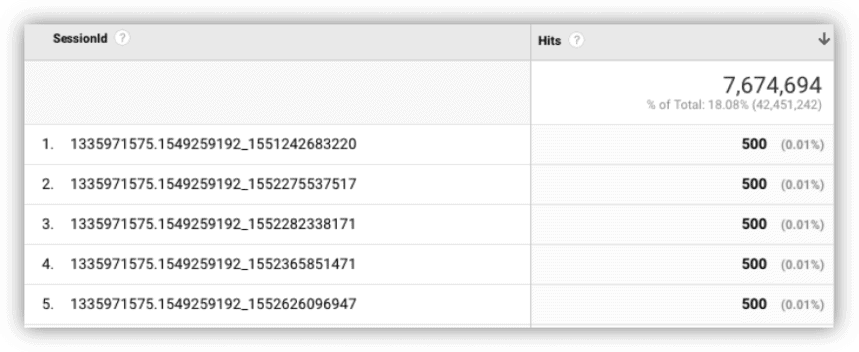
Orice accesări peste această limită nu vor fi înregistrate. Prin urmare, este necesar să verificați dacă vreun utilizator a întreprins de fapt mai mult de 500 de acțiuni într-o singură sesiune. Dacă aveți sesiuni care depășesc limita, poate urmăriți unele accesări/evenimente care nu sunt de fapt importante pentru dvs. Dacă da, puteți elimina setările de care nu aveți nevoie din codul de pe site-ul dvs. pentru a reduce numărul de accesări și a rămâne sub limită.
Rețineți că, pentru a crea un raport privind sesiunile cu accesări peste limita, va trebui să transmiteți SessionId unei variabile personalizate. Dacă aveți întrebări despre cum să faceți acest lucru, consultați-vă cu OWOX BI.
Recomandări suplimentare
Pentru a reduce munca manuală și a automatiza totul la maximum, puteți crea o listă de verificare a setărilor importante care trebuie verificate cu o anumită frecvență și puteți parcurge această listă de verificare o dată pe lună, trimestru etc. Scrieți data la care verificați setările , orice erori pe care le-ați găsit și comentarii. În acest fel, dacă analiștii tăi pleacă în vacanță sau începătorii se alătură echipei tale, specialiștii tăi nu vor avea întrebări și nu vor trebui să studieze totul de la zero - cum totul a fost introdus și verificat - pentru a face modificări într-un singur document.
De asemenea, vă recomandăm să creați (și să actualizați în mod regulat) un fișier separat în care să înregistrați toate valorile pe care le colectați pe site-ul dvs.
Recomandări cheie
- Audit de înaltă calitate = date de încredere. Înainte de a vă analiza datele, trebuie să vă asigurați că sunt colectate corect.
- Verificați în mod regulat accesul la proprietățile dvs. pentru a evita situațiile în care datele dvs. sunt disponibile persoanelor care nu ar trebui să aibă acces.
- Configurați tablouri de bord zilnice/săptămânale/trimestriale pentru a monitoriza completitatea și calitatea datelor colectate. Faceți auditul mai convenabil reducând munca manuală. Creați tablouri de bord automate cu toate valorile de care aveți nevoie.
- Configurați notificările privind modificările critice ale datelor colectate, astfel încât să puteți răspunde rapid la probleme.
- Înregistrați toate modificările de pe site-ul dvs., astfel încât să puteți găsi cu ușurință motivul oricăror modificări ale KPI-urilor dvs., dacă este necesar.
- Dacă aveți mai multe surse de date, consolidați-vă datele într-un singur depozit.
- Oferă o sesiune Analytics 101 tuturor angajaților tăi. Asigurați-vă că toată lumea știe lucruri de bază, astfel încât să poată accesa ei înșiși rapoartele și să vadă informațiile de care au nevoie, fără a distrage atenția analiștilor.
